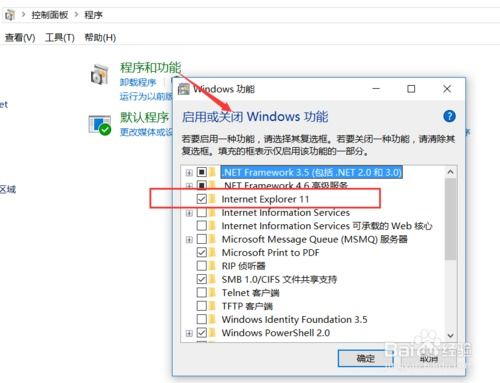
所需工具:
Windows 10操作系统
卸载Win10内置IE浏览器的方法如下:
1、首先,在Win10桌面上,右击屏幕左下角的“Windows”图标,从出现的右键菜单中选取“控制面板”进入。
2、接着,在打开的“控制面板”窗口中,找到并点击“程序”下的“卸载程序”选项。
3、随后会打开“卸载和更改程序”的界面,在左侧找到并点击“启用或关闭Windows功能”按钮。
4、在弹出的“Windows功能”界面中,取消选中“Internet Explorer11”前的复选框。
5、系统会出现一个确认窗口,点击“是”以继续卸载IE浏览器,而点击“否”则会取消卸载操作。
如果你在使用电脑时希望卸载预装的IE10浏览器,按照以下步骤操作即可:
1. 第一步,开启电脑后,点击屏幕左下角的开始菜单图标,接着选择弹出菜单中的控制面板选项。
2. 第二步,进入控制面板页面后,找到并点击“程序和功能”。
3. 第三步,在程序页面,找到并点击“查看已安装的更新”按钮。
4. 第四步,进入“卸载更新”页面后,向右滚动滑块找到“Windows Internet Explorer 10”这一选项。
5. 第五步,对该选项执行右键点击,随后在弹出菜单中选择“卸载”按钮。
6. 第六步,点击之后,系统会弹出一个提示窗口。
7. 第七步,点击提示窗口中的“是”按钮,耐心等待卸载过程完成。
8. 第八步,卸载完毕后,系统会提示需要重启电脑,请点击弹出窗口中的“立即重新启动”以完成整个卸载流程。



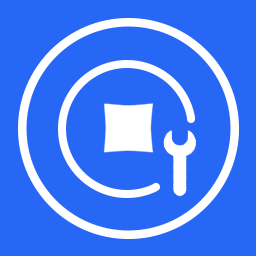


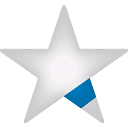
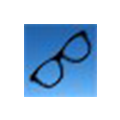




 相关攻略
相关攻略
 近期热点
近期热点
 最新攻略
最新攻略